如何切换显卡主显卡
现代计算机使用中,尤其是对于那些配备了双显卡(集成显卡和独立显卡)的系统,了解如何切换显卡主显卡是非常重要的,这不仅可以帮助优化系统性能,还能延长电池寿命或满足特定应用程序的需求,下面将详细介绍几种常见的切换显卡主显卡的方法:

通过显卡控制面板切换
-
NVIDIA显卡
- 步骤
- 在桌面空白处右键点击,选择“NVIDIA控制面板”。
- 在控制面板中,找到“管理3D设置”,点击“程序设置”选项卡。
- 在下拉菜单中选择需要使用独立显卡的应用程序,然后在“首选图形处理器”下拉列表中选择“高性能NVIDIA处理器”。
- 点击“应用”按钮以保存设置。
- 适用场景:适用于安装了NVIDIA独立显卡且需要为特定程序设置使用独立显卡的情况,比如运行大型游戏或专业图形设计软件时。
- 步骤
-
AMD显卡
- 步骤
- 在系统桌面上点击右键,选择“配置可交换显示卡”。
- 在弹出的窗口中,可以看到系统中安装的应用程序列表。
- 选择需要使用独立显卡的应用程序,然后在旁边选择“高性能”(通常代表独立显卡)。
- 点击“应用”按钮保存设置。
- 适用场景:适合使用AMD独立显卡的电脑,当需要让某些对图形性能要求较高的程序使用独立显卡时操作。
- 步骤
通过设备管理器切换
-
步骤
- 右键点击“此电脑”,选择“管理”,打开“计算机管理”窗口。
- 在左侧导航栏中,找到“设备管理器”并点击展开。
- 在设备管理器中,找到“显示适配器”类别,展开后会看到集成显卡和独立显卡的设备。
- 右键点击想要设置为默认显卡的设备,选择“启用”或“禁用”来切换主显卡,如果要将独立显卡设置为默认,可禁用集成显卡;若要切换回集成显卡,则禁用独立显卡,部分电脑可能不支持这种直接的禁用启用切换方式,而且这种方式可能会导致系统不稳定或一些显示问题,需谨慎操作。
-
适用场景:当显卡控制面板无法正常切换或用户希望通过更底层的设备管理方式来切换显卡时可以尝试,但要注意兼容性和稳定性问题。
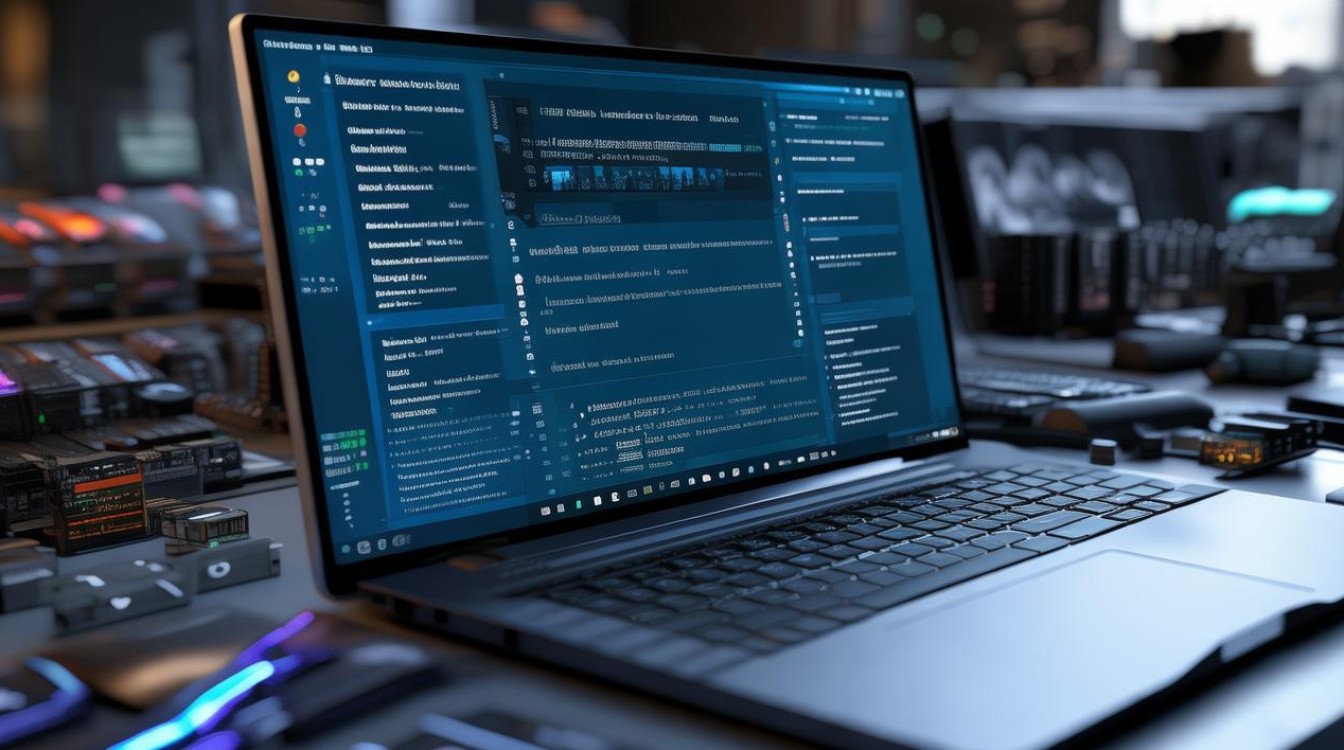
通过BIOS设置切换
-
步骤
- 重启电脑后,按下开机键后持续按下“Delete”或“F2”键(不同电脑进入BIOS的按键可能不同,具体可参考电脑说明书)进入BIOS界面。
- 在BIOS界面中,查找“显卡设置”或“PCI E配置”选项(不同的BIOS版本和电脑型号,选项名称和位置可能有所不同)。
- 在该选项下,通常会有“自动”、“独立”或“集成”等选择,选择“独立”可将独立显卡设置为默认显卡,选择“集成”则使用集成显卡作为默认显卡。
- 保存设置(一般是按“F10”键)并重启电脑。
-
适用场景:对于一些较旧的电脑或在某些特殊情况下,如显卡驱动程序出现问题导致无法通过软件方式切换显卡时,可以尝试通过BIOS设置来切换显卡,但这种方式相对较为复杂,且不同电脑的BIOS设置差异较大,需要用户对自己的电脑硬件和BIOS操作有一定的了解。
注意事项
-
驱动程序更新:无论是使用哪种方法切换显卡,都要确保显卡驱动程序是最新的,过时的驱动程序可能导致显卡切换功能无法正常使用或出现兼容性问题,可以到显卡厂商的官方网站下载对应型号的最新驱动程序进行安装。
-
系统兼容性:不同的操作系统版本和电脑硬件配置可能会影响显卡切换的方法和效果,Windows 10和Windows 11在显卡设置方面可能会有一些细微的差异,而一些老旧的电脑硬件可能无法支持某些新的显卡切换技术。
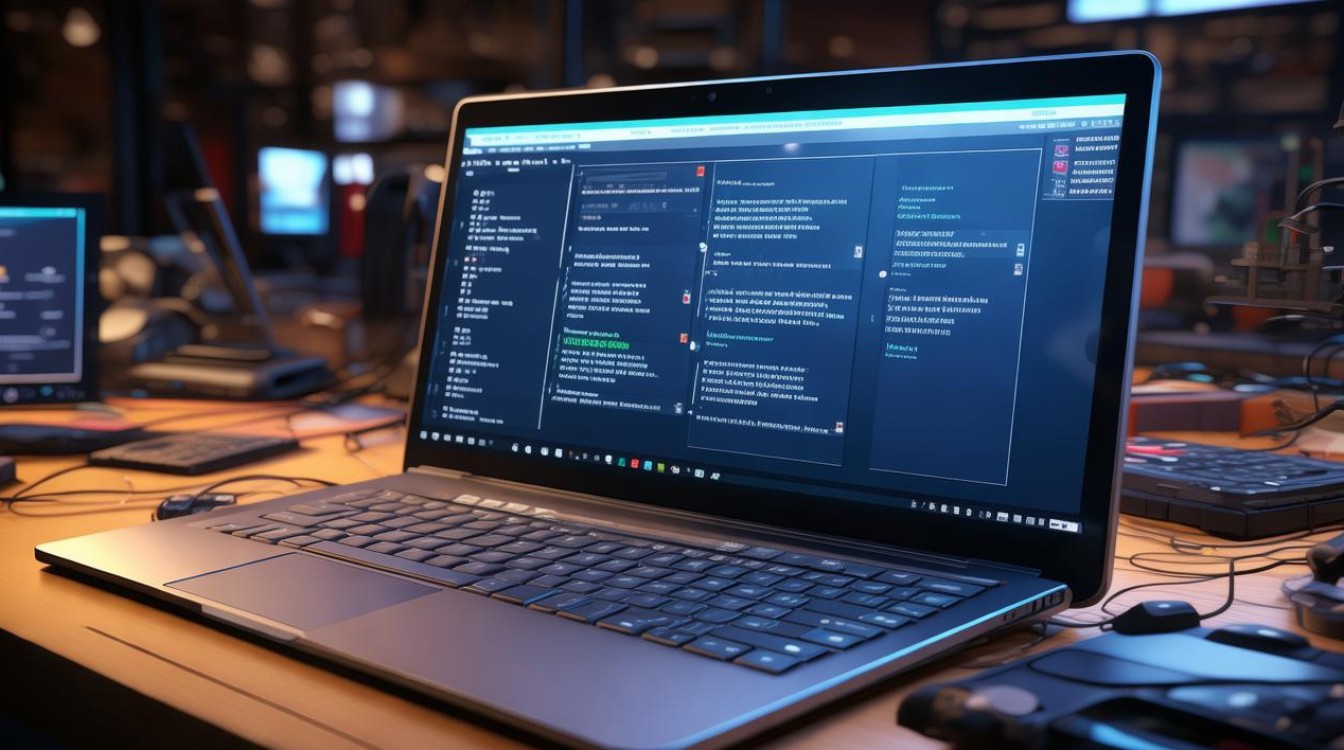
-
应用程序兼容性:有些应用程序可能对显卡有特定的要求,即使设置了主显卡,也可能无法正常运行,在这种情况下,需要检查应用程序的设置或尝试更新应用程序以确保其与所选显卡兼容。
FAQs
Q:切换显卡主显卡后,电脑出现蓝屏或死机怎么办? A:尝试重启电脑,进入安全模式,卸载最近安装的显卡驱动程序或其他相关软件,然后重新安装官方最新版的显卡驱动程序,如果问题仍然存在,可能是硬件故障或系统文件损坏导致的,可以检查显卡是否插紧,内存条是否正常,或者使用系统修复工具来修复系统文件,如果以上方法都无法解决问题,建议联系专业的电脑维修人员进行检修。
Q:为什么我的电脑无法通过显卡控制面板切换主显卡? A:可能的原因有以下几种,一是显卡驱动程序版本过低或不兼容,需要到显卡厂商官网下载最新驱动并安装,二是操作系统存在故障或限制,可以尝试更新系统补丁或进行系统修复。
版权声明:本文由 芯智百科 发布,如需转载请注明出处。







 冀ICP备2021017634号-12
冀ICP备2021017634号-12
 冀公网安备13062802000114号
冀公网安备13062802000114号